- Автор Lauren Nevill [email protected].
- Public 2023-12-16 18:49.
- Последно модифициран 2025-01-23 15:17.
Промяната на IP адреса ви позволява да заобиколите защитата на някои програми и интернет ресурси. Най-лесният начин да промените IP адреса, за да се свържете с определен сайт, е да използвате прокси сървър. Но има методи за избягване на използването на тези ресурси.
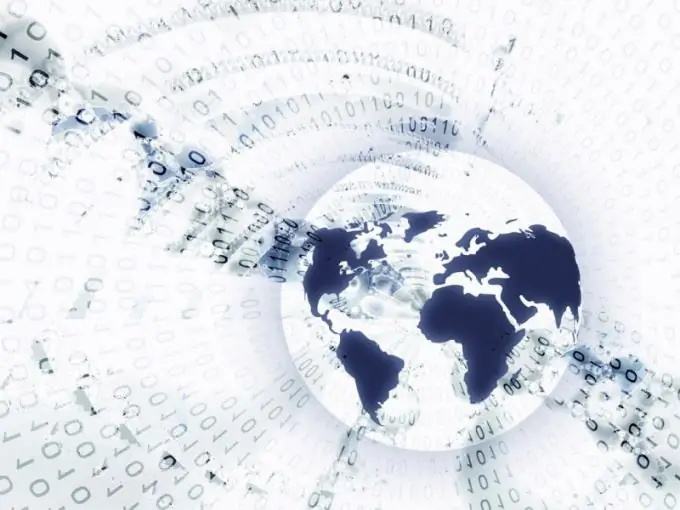
Необходимо
Администраторски акаунт
Инструкции
Етап 1
В случая, когато трябва да използвате статичен IP адрес, за да установите връзка със сървъра на доставчика, променете стойността му сами. За Windows XP отворете менюто "Старт" и задръжте курсора на мишката върху Мрежови връзки. Изберете менюто Показване на всички връзки.
Стъпка 2
Щракнете с десния бутон върху иконата за интернет връзка и изберете "Properties". Изберете опциите за TCP / IP Internet Protocol. Намерете полето "IP адрес" и променете стойността, показана в него. Щракнете върху бутона Ok, за да запазите параметрите.
Стъпка 3
Когато конфигурирате параметри в системи Windows Seven или Vista, щракнете върху иконата на мрежа, намираща се в системната област. Отворете менюто Център за мрежа и споделяне. Отидете на опциите на адаптера.
Стъпка 4
Отворете свойствата на необходимата връзка. Изберете „Интернет протокол TCP / IPv4“. Променете параметрите му, както е описано във втората стъпка.
Стъпка 5
Ако вашият доставчик на интернет използва динамични IP-адреси, просто прекъснете връзката с интернет и локалната мрежа, ако има такава. След 2-3 минути се свържете отново с мрежата и проверете стойността на IP адреса.
Стъпка 6
Ако този метод не помогне, отворете диспечера на устройствата. Намерете мрежовата карта и отидете на нейните свойства. Щракнете върху раздела Разширени и намерете полето Network Address. Променете стойността на MAC адреса. Запазете настройките и се свържете отново с мрежата. Най-вероятно ще ви бъде даден нов IP адрес.
Стъпка 7
Когато избирате нов MAC адрес, по-добре е да замените 1-2 цифри в стандартния параметър. Отворете командна конзола, като напишете cmd в полето Run и напишете ipconfig / all. Разберете MAC адреса на вашия мрежов адаптер, преди да въведете нова стойност.






